Slik legger du til en Tapback til en iMessage i MacOS Sierra

Meldinger har mye kjærlighet i iOS 10, men ikke så mye i MacOS Sierra. De fikk litt oppmerksomhet, men noen av iOS 10-funksjonene, som tapback-kommentarer.
Tapbacks er akkurat det de høres ut som: de lar noen svare på en melding ved å "trykke tilbake" ett av seks forhåndsdefinerte svar. Disse svarene er ment å spare deg tid og krefter, men for å være ærlig, hvis du bruker Meldinger på en Mac, har du bekvemmeligheten til et fullstort tastatur til din disposisjon.
Uansett, hvis du bare vil legg til et raskt svar i stedet for å skrive ut et langt svar, så kan Tapbacks være rett opp i smuget ditt.
For å sende en Tapback, velg en melding du vil svare på, og høyreklikk på den, og klikk deretter "Tapback" alternativet øverst i kontekstmenyen.
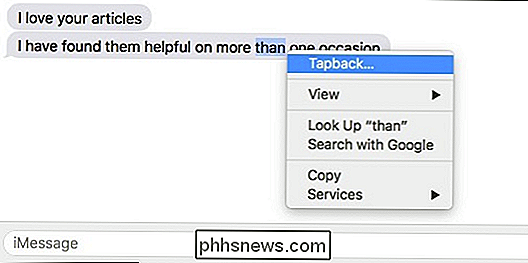
Som vi sa, vil du ha valg av seks Tapbacks, som forhåpentligvis skal dekke passende spekter: kjærlighet, godkjenne, misforstå, le, understreke og spørre.
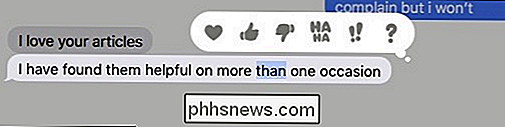
Når du har valgt Tapback, blir den automatisk lagt til meldingen og sendt.
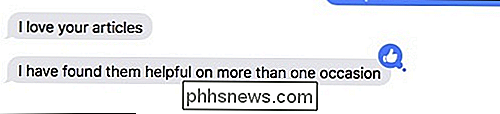
Tapbacks må ikke nødvendigvis være et svar på en melding fra den andre personen, enten du kan legge dem til dine meldinger, slik som som om du vil legge vekt på eller lette stemningen.
Åpenbart vil Tapbacks bare fungere med andre som bruker jeg Budskap. Mens du kan legge til Tapbacks til meldinger sendt til Android-enheter, kan de ikke se dem. På samme måte vil alle som ikke kjører MacOS Sierra eller iOS 10 heller ikke kunne se eller bruke Tapbacks.
Tapbacks er kanskje ikke en kjent funksjon på dette punktet, men de er veldig ganske nyttige, så du kan godt begynn å bruke dem konsekvent når du vet hvordan. Selv om du ikke gjør det, er det hyggelig å ha en klemme.

Hvordan finne ut nøyaktig når det kommer til å regne og når det vil stoppe
Å Vite når og hvor det skal regne, er en av de store grunnene folk bryter med værprogrammer. I stedet for "det vil det regne en gang i dag", hvorfor ikke få værvarsler mer som "tungt regn på fem minutter, og varer i 45 minutter?" Værmeldinger og nettsteder er et dime et dusin. De fleste av dem forteller om det vil være sol, regn eller regn på en gitt dag.

Slik sletter du søk og apperhistorikk i Google Play-butikken på Android-enheten din
Søkeloggen din i Google Play Butikk inneholder tidligere søkte etter apper, filmer, bøker, musikk, etc. og lagres og lagres i Play Store-kontoen din. Alle apper du har lastet ned, enten gratis eller betalt, lagres også i listen "Mine apper". Du vil kanskje fjerne søkeloggen din i Google Play Butikk. Listen kan bli ganske stor og kan lett komme ut av kontroll.



